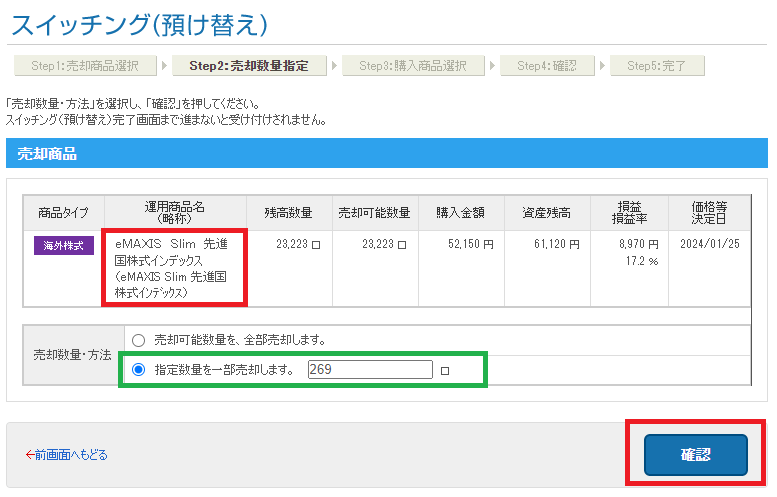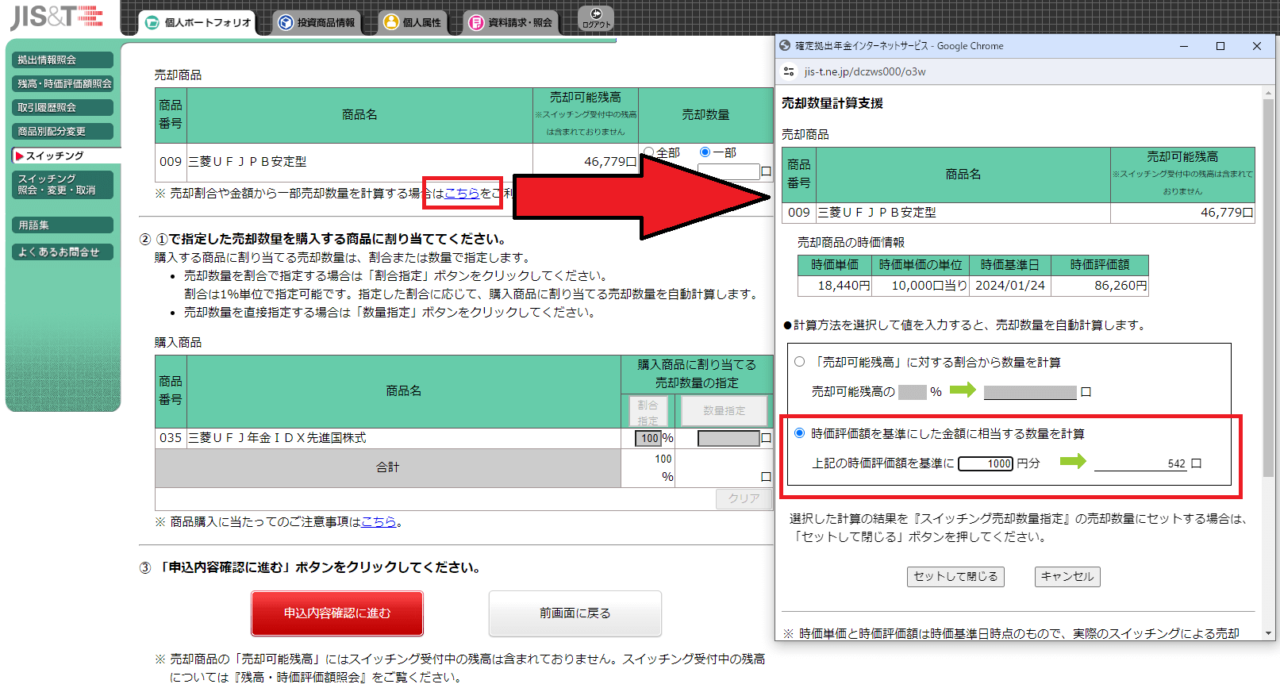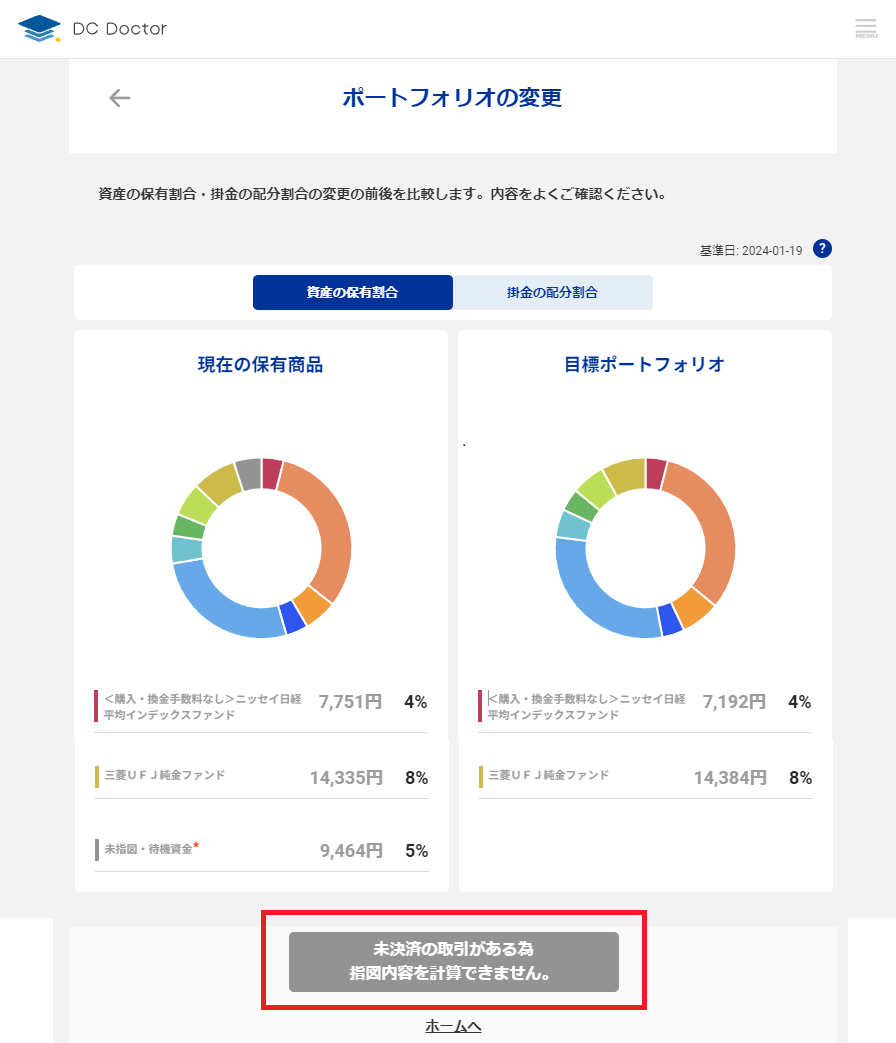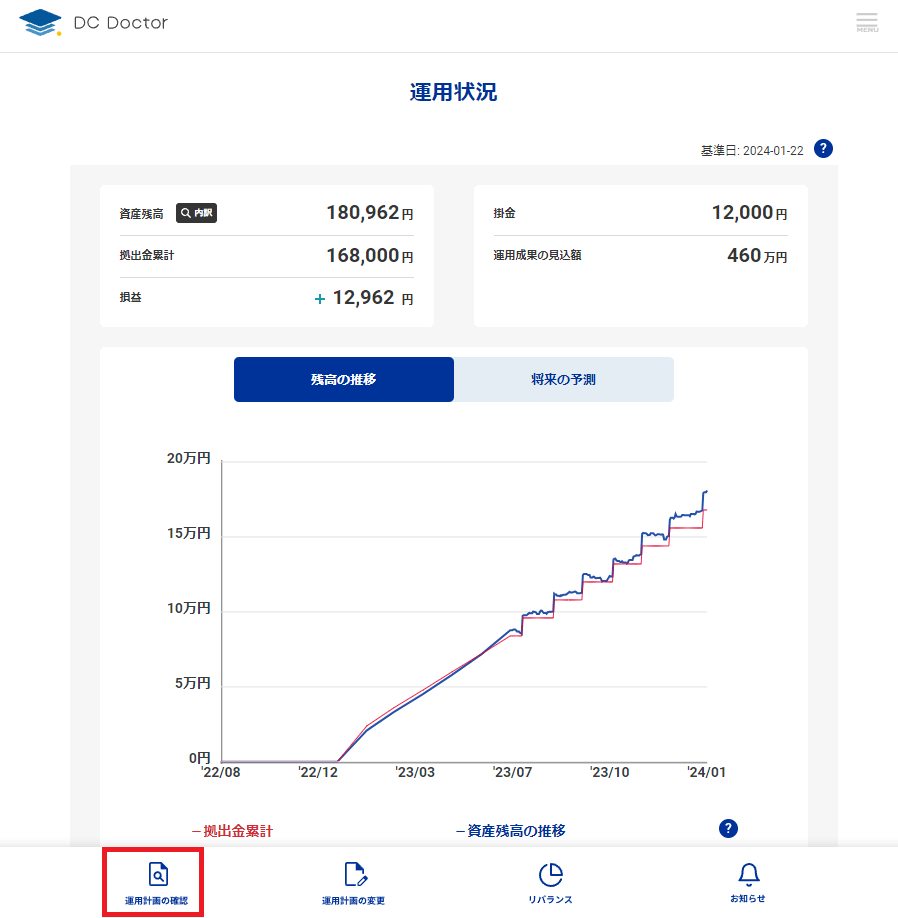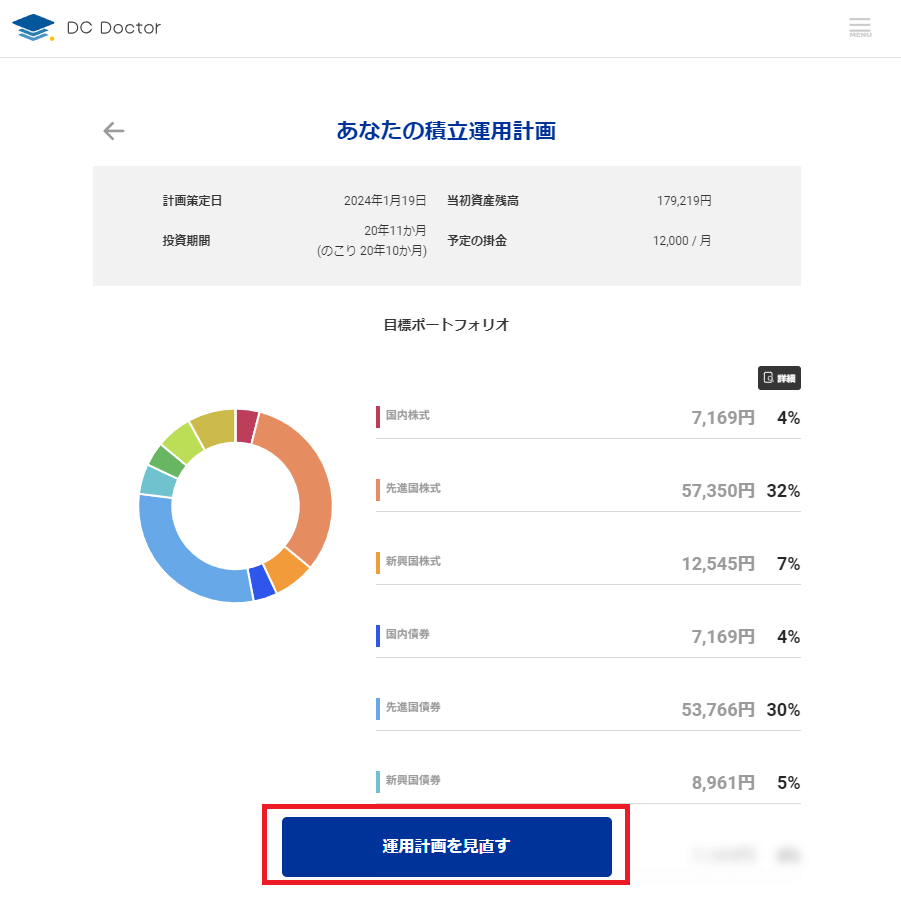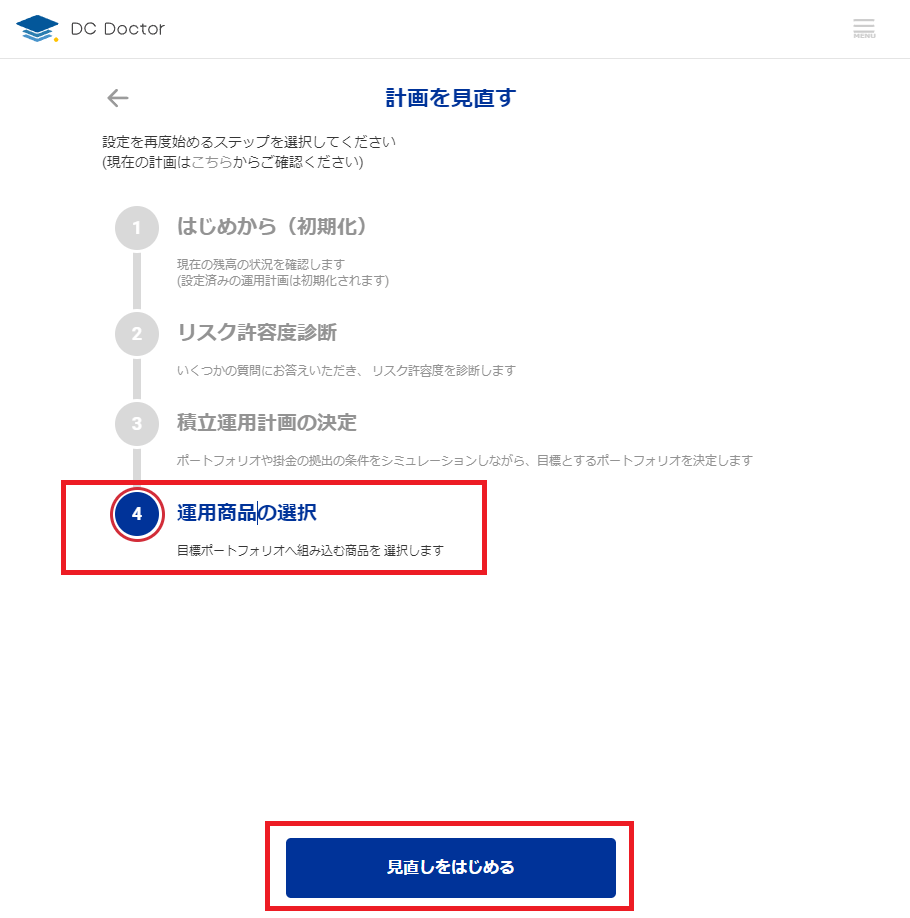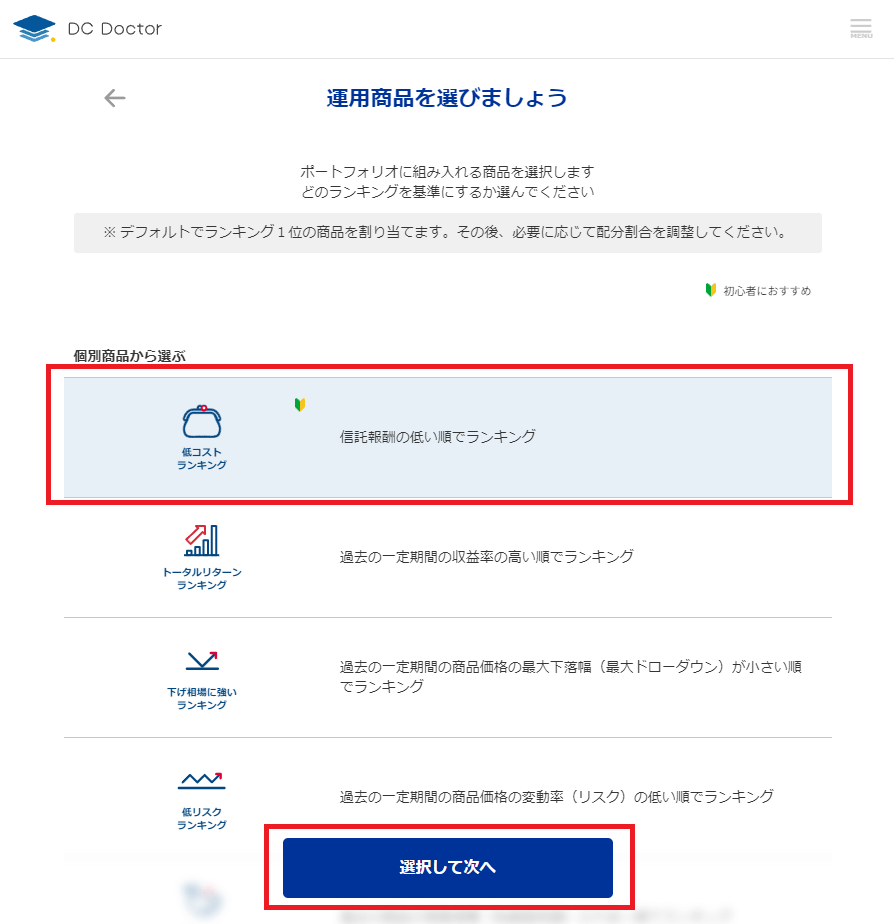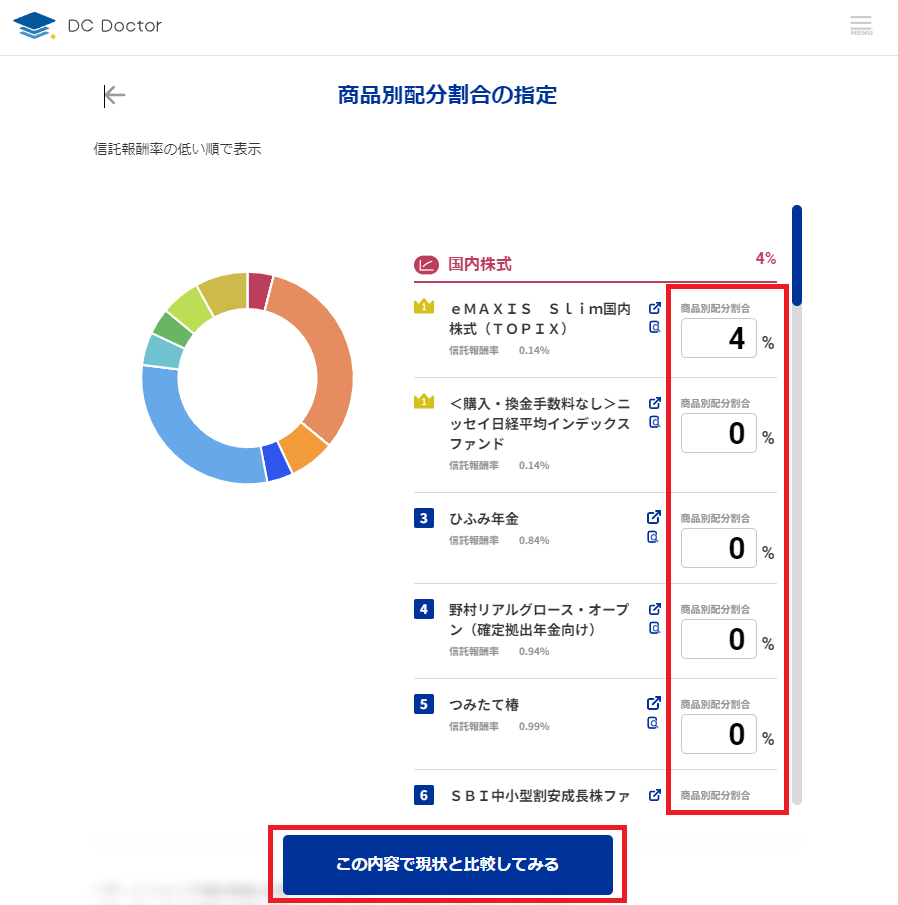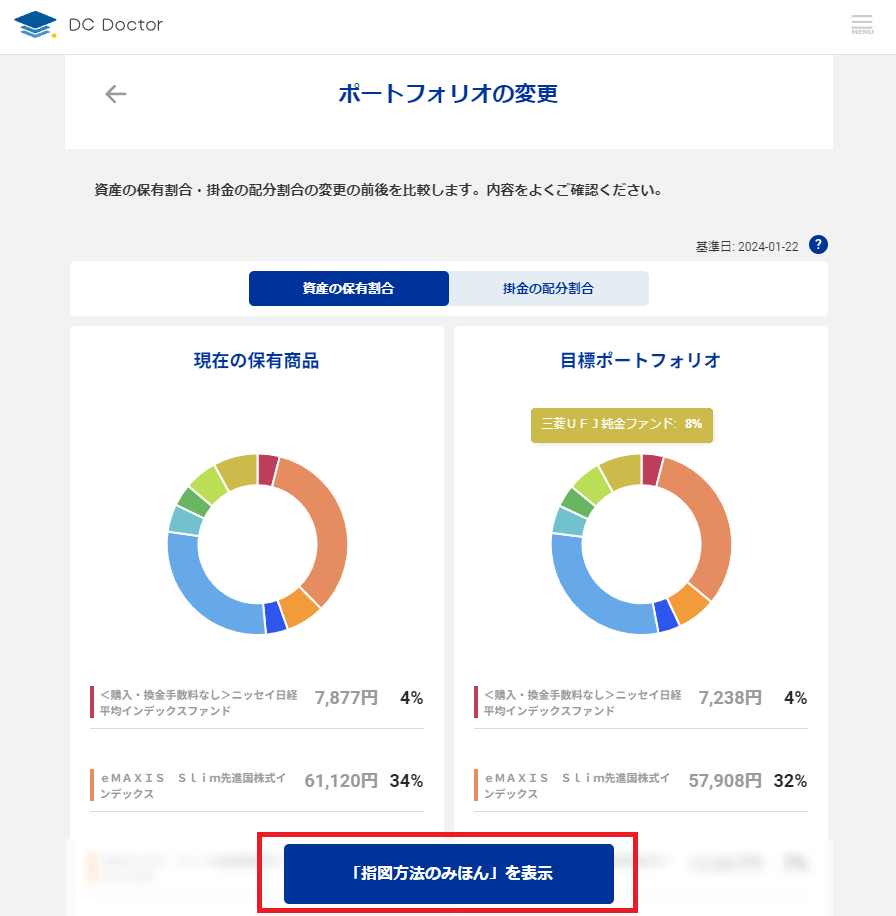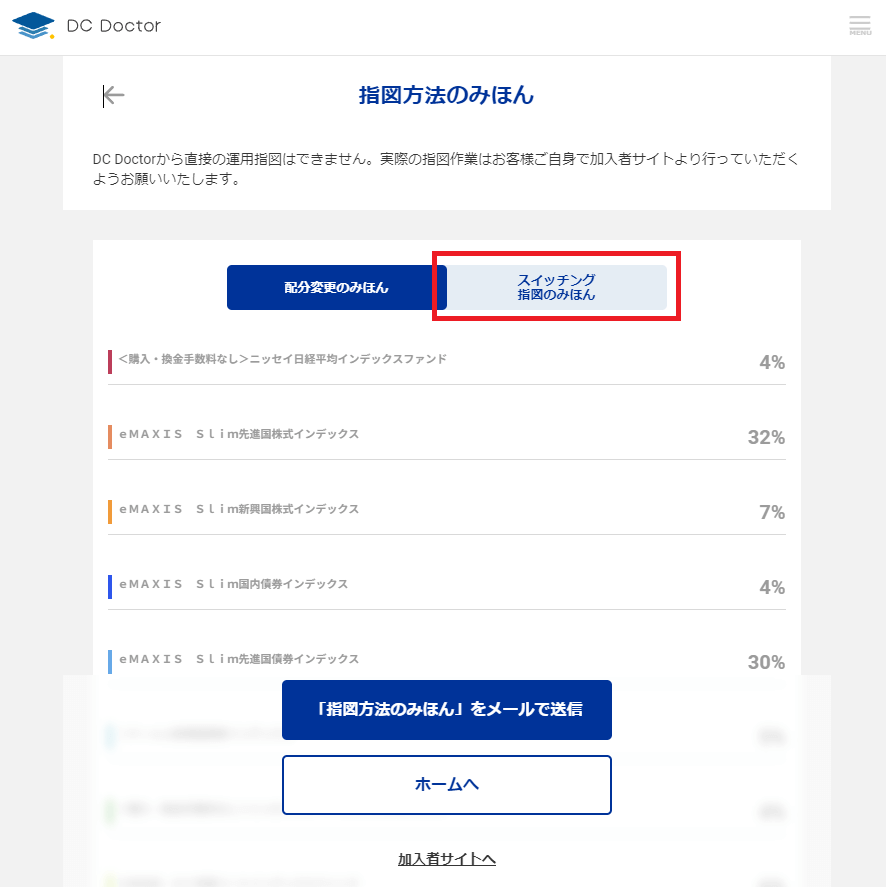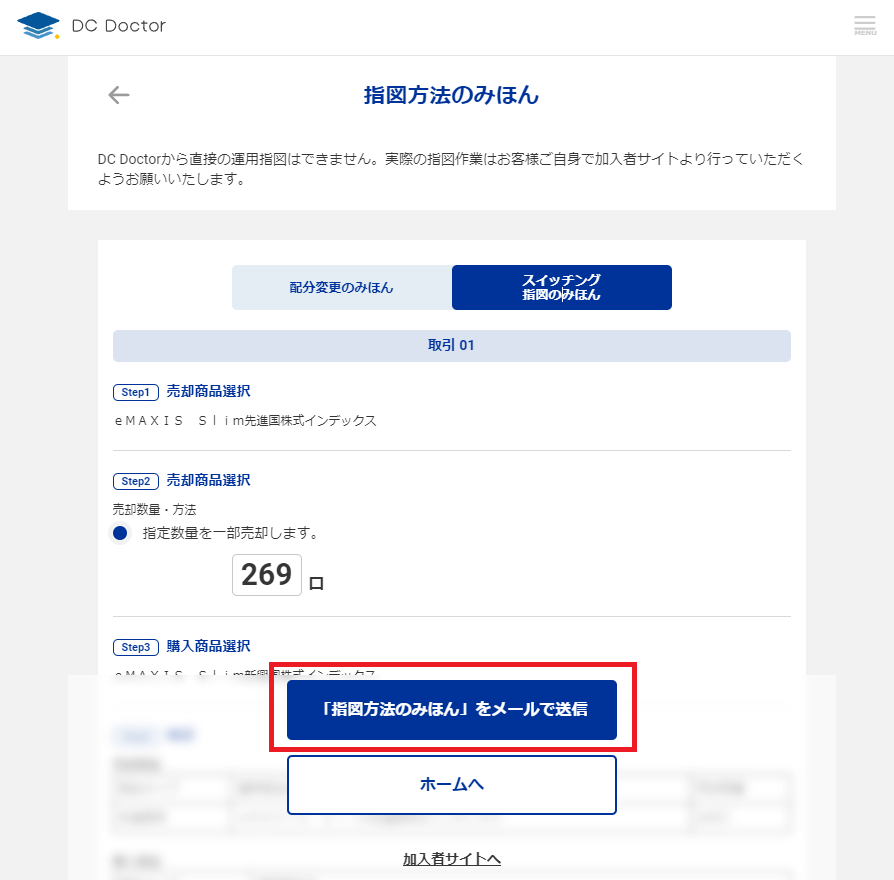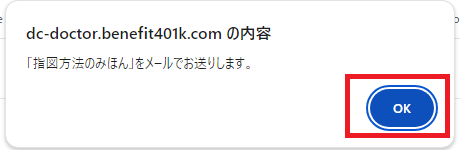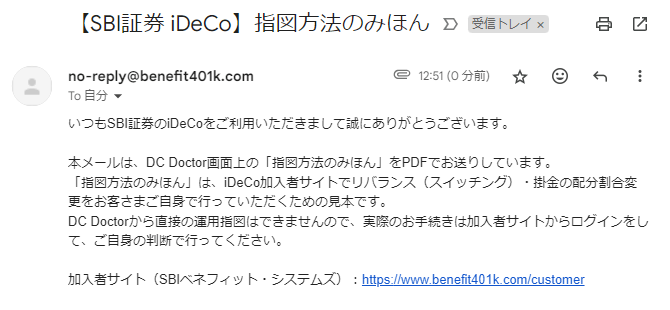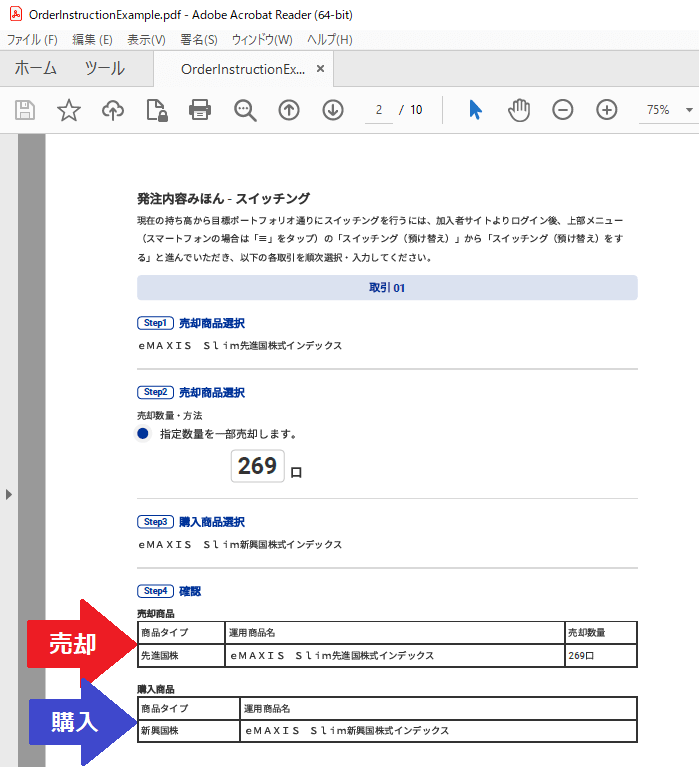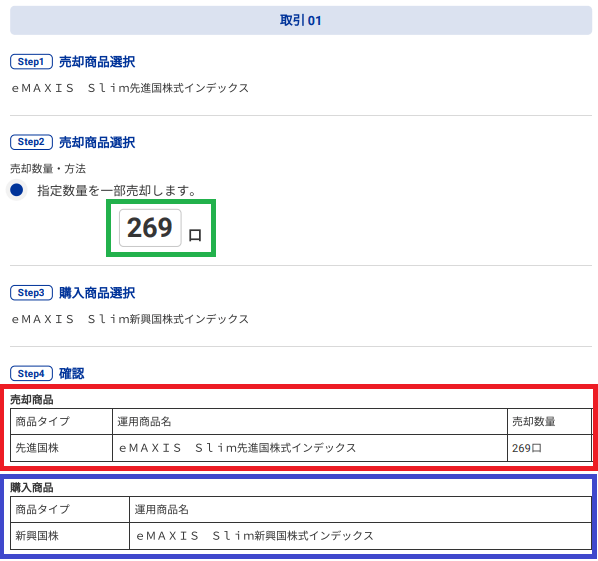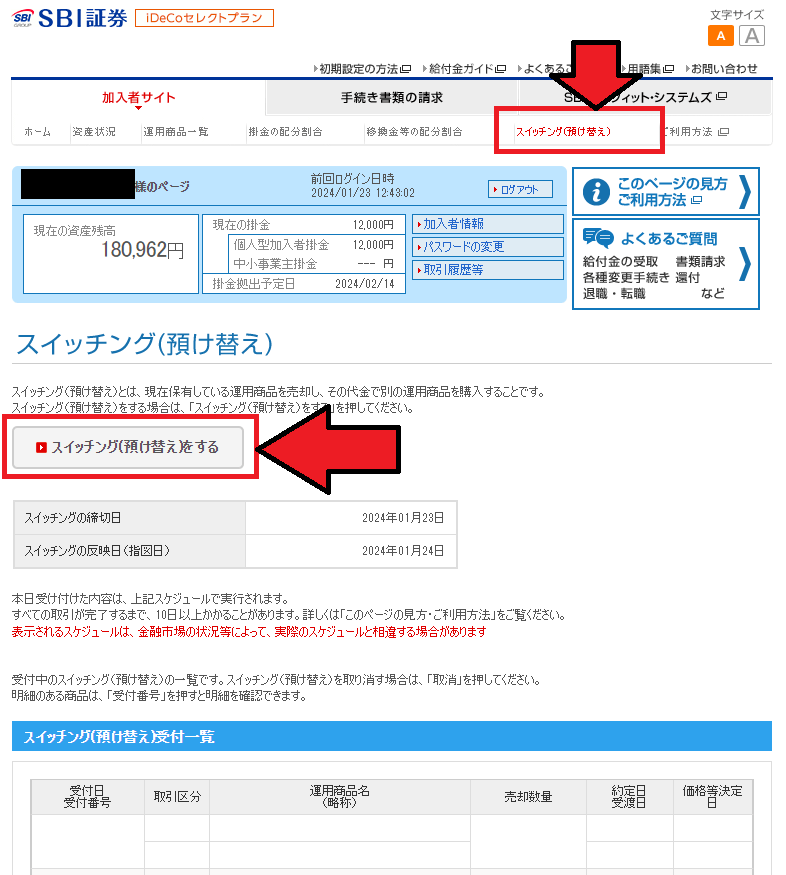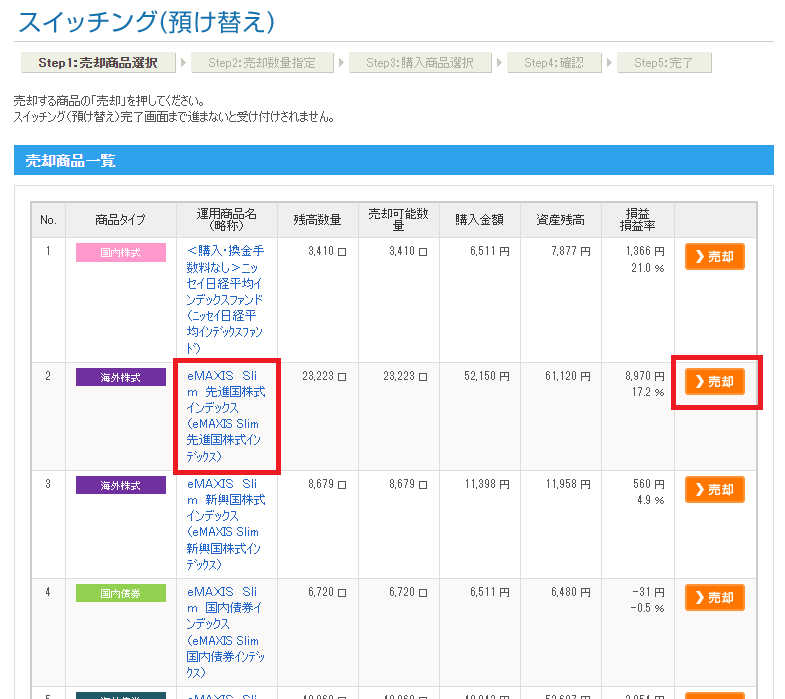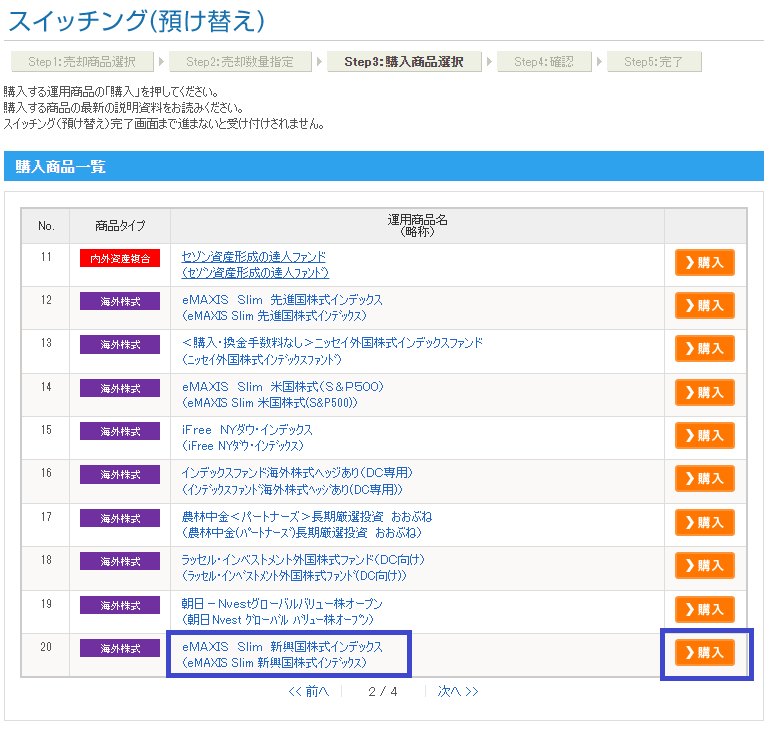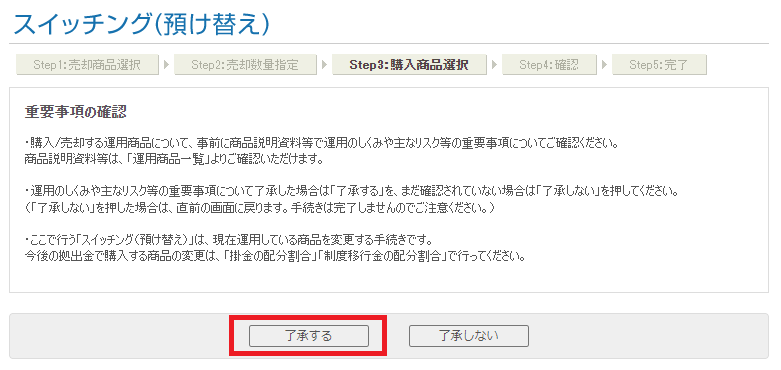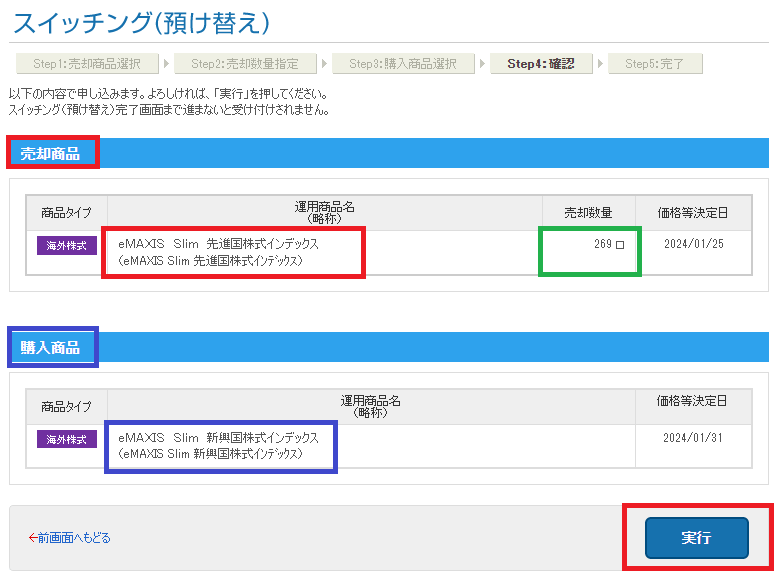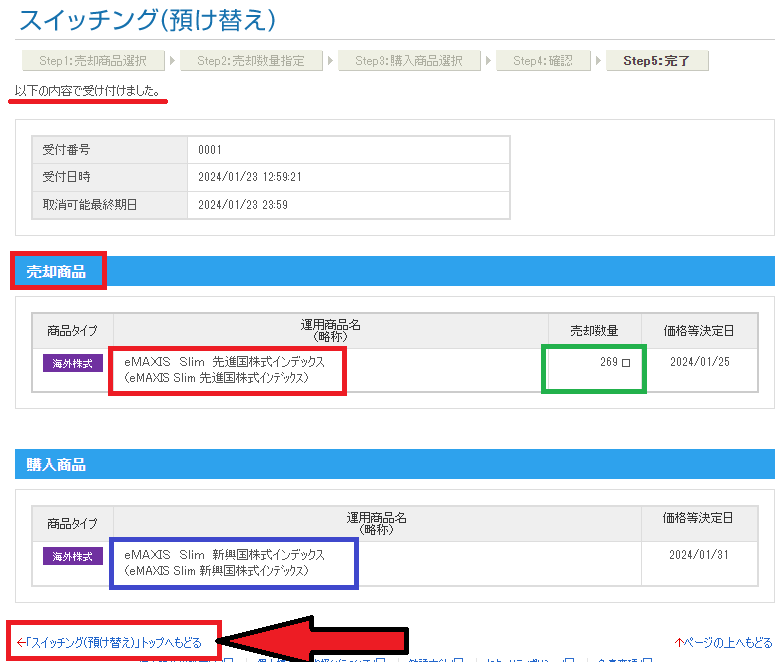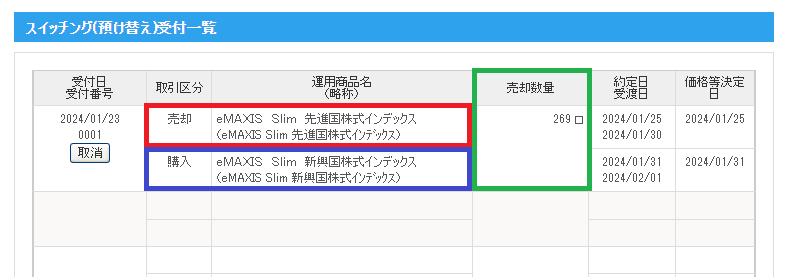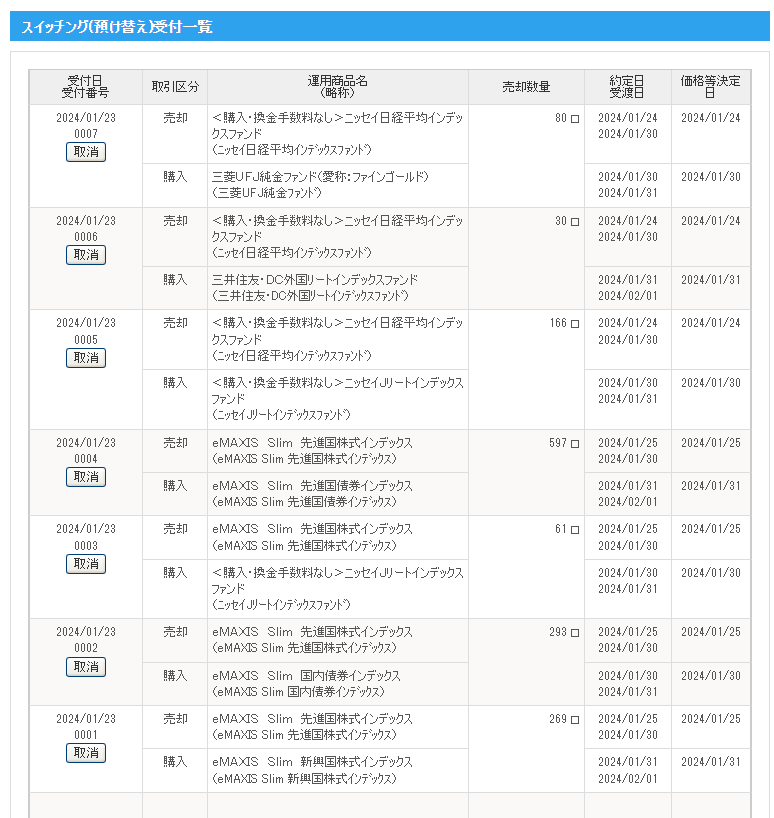実践してみた!SBI証券のiDeCoでリバランスする方法5ステップ!
記事内に広告が含まれています。もしお役にたったらリンクからお申込みいただけたら幸いです。
iDeCoには「スイッチング」という機能があり、購入している投資信託を、別の投資信託に変更できます。
かんたんに言うと、iDeCoのスイッチングでは
- 今持っているどの投資信託を
- どのくらいの口数を売るか
- 売ったお金で新たにどの投資信託を買うか
の3点を指定するだけで、投資信託を入れ替えられます。
本記事では、SBI証券のiDeCoで、実際どういう手順でスイッチング指示を出してリバランスすれば良いのかを、5ステップで解説しています。

ぬくぬく
実際に、ぬくぬくがSBI証券のiDeCoで、スイッチング機能を利用してリバランスしてみましたよー
本記事で分かること
- SBI証券のiDeCoでスイッチングを利用したリバランスのやり方
- どの投資信託をどのくらいの口数で売って、どの投資信託を買えば良いか
5分くらいで、SBI証券のiDeCoのスイッチング機能で、リバランスできますので、ご一読いただけますと幸いです。
リバランスがよく分からない方は「投資信託の『リバランス』をツールで計算して効率を最大化する方法」をご覧ください。
SBI証券のiDeCoでリバランスのやり方5ステップ
早速、SBI証券のiDeCoで、リバランスする方法5ステップを解説していきます。
ステップ①:SBI証券のiDeCoサイトから「DC Doctor」へログイン
ロボアドバイザーDC Doctor(無料)へログイン
Step.1
SBI証券iDeCoサイトの「DC Doctor(無料)」へログイン
SBI証券のiDeCoサイトへログインし、「ロボアドバイザー DC Doctor」をクリックします

Step.2
「DC Doctor」へログイン
DC Doctorが未登録の場合「ユーザー登録をしてはじめる」をクリックします

ステップ②:「運用計画の確認」からアセットバランスを設定
アセットバランスを設定
Step.1
「運用計画の確認」をクリック
リバランス後のアセットバランス(資産割合)を指定するため「運用計画の確認」をクリックします
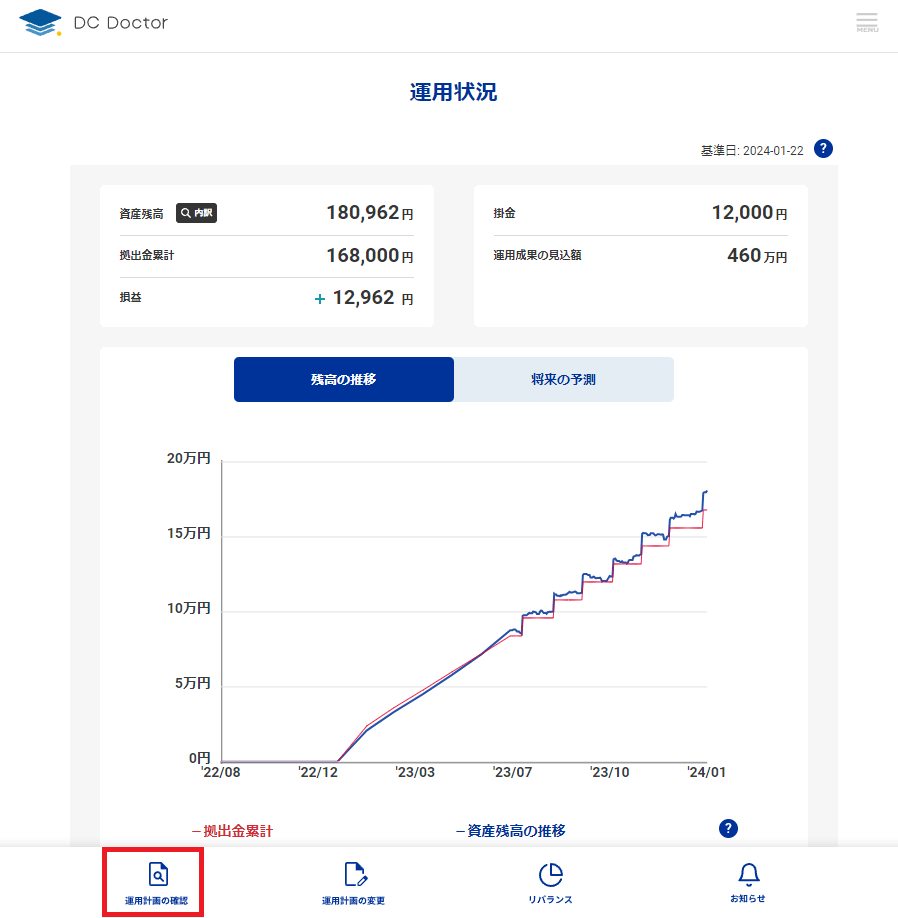
Step.2
「運用計画を見直す」をクリック
現在のアセットバランスが表示されるので、「運用計画を見直す」をクリックします
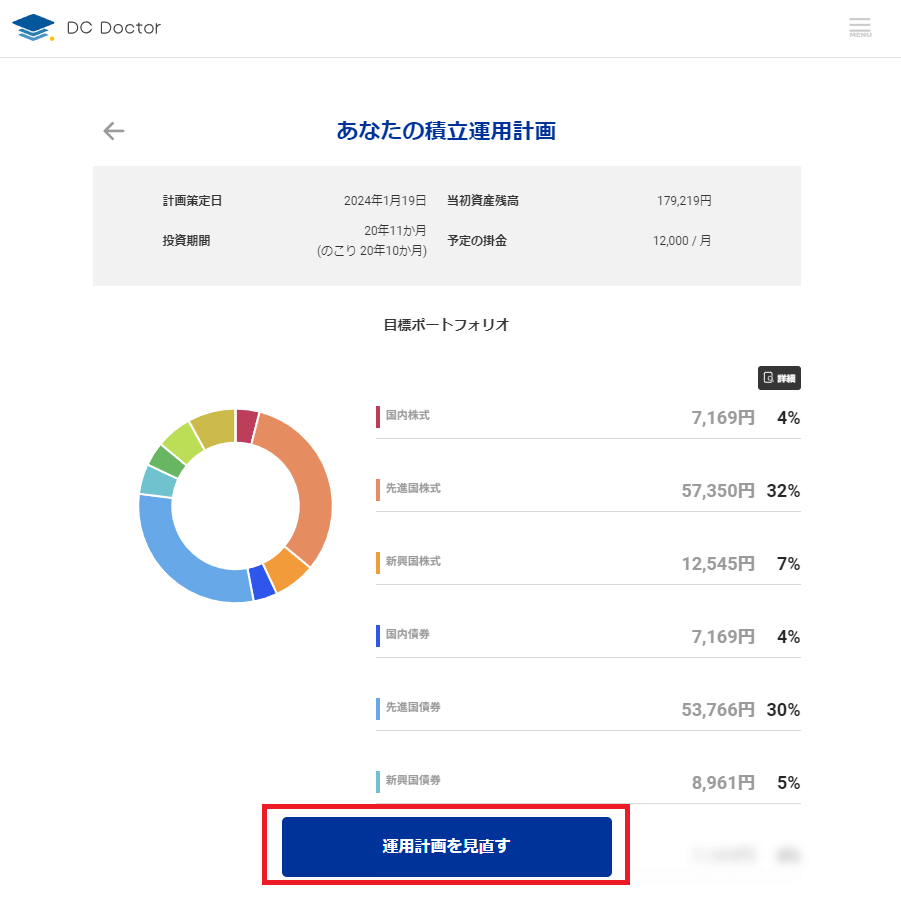
Step.3
「運用商品の選択」>「見直しをはじめる」をクリック
①~③は飛ばし、「④運用商品の選択」を選択して「見直しをはじめる」ボタンをクリックします
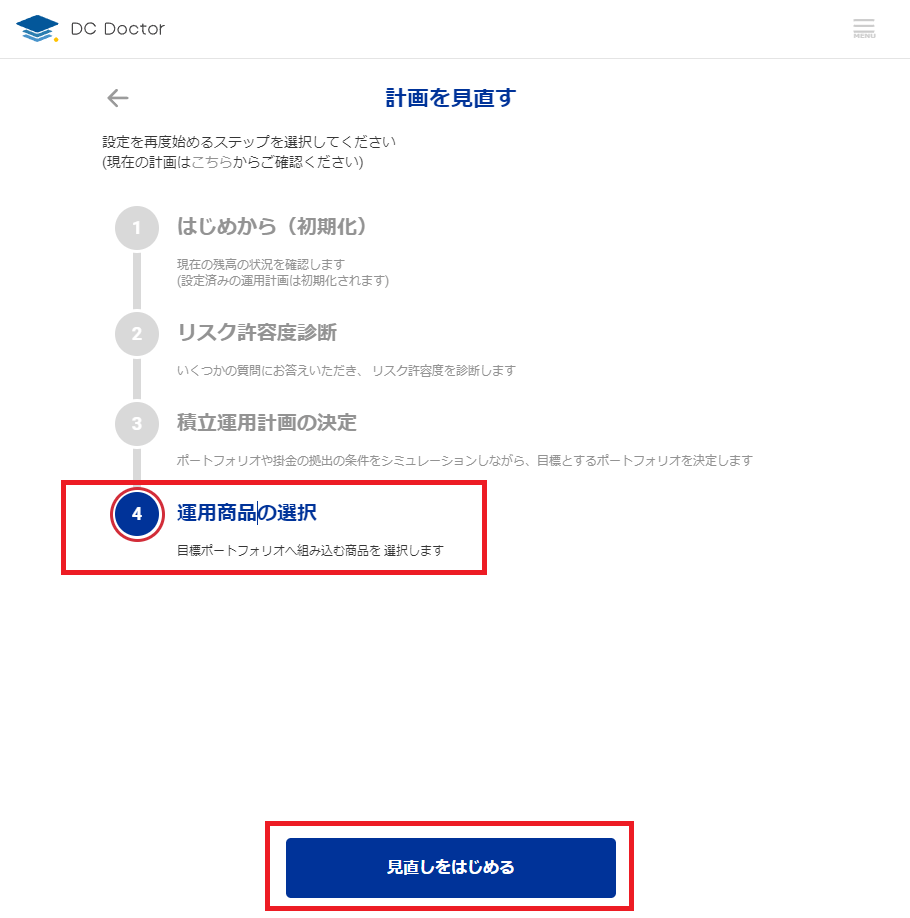
Step.4
「信託報酬の低い順でランキング」>「選択して次へ」をクリック
この場面では自分でファンドを選択できないため、とりあえず「信託報酬の低い順でランキング」を選択して「選択して次へ」ボタンをクリックします
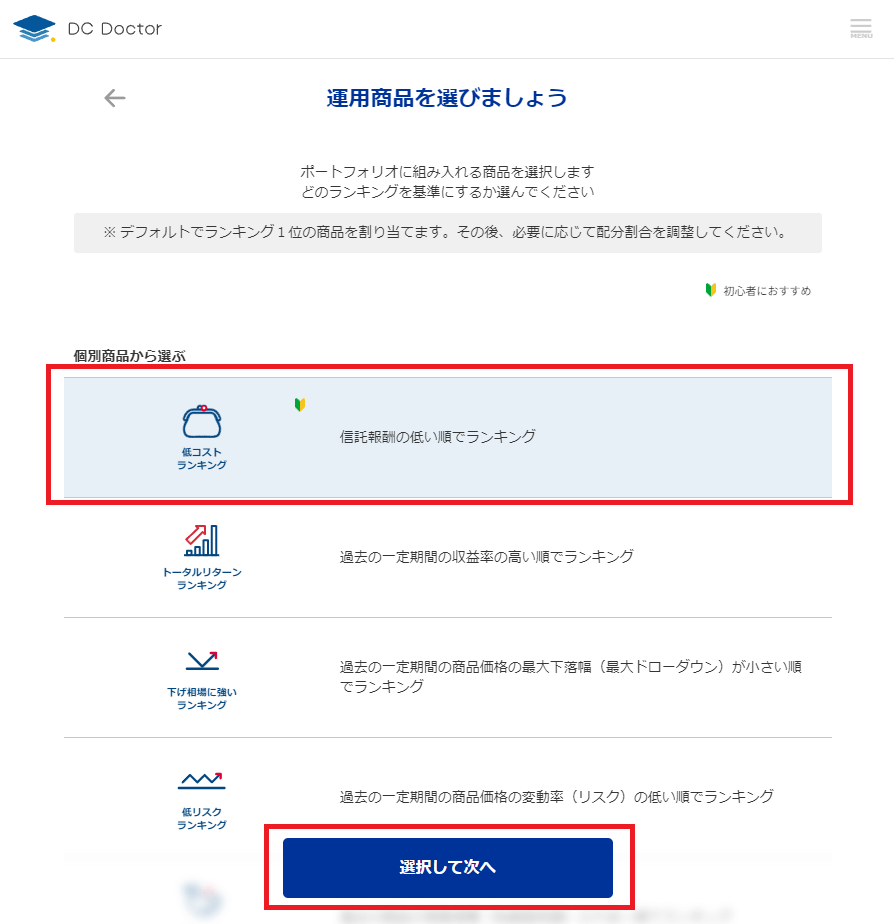
Step.5
「商品別配分割合の指定」で、リバランス後のアセットバランスを指定して「この内容で現状と比較してみる」をクリック
ここでファンドとその割合(ポートフォリオ)を指定して、「この内容で現状と比較してみる」ボタンをクリックします
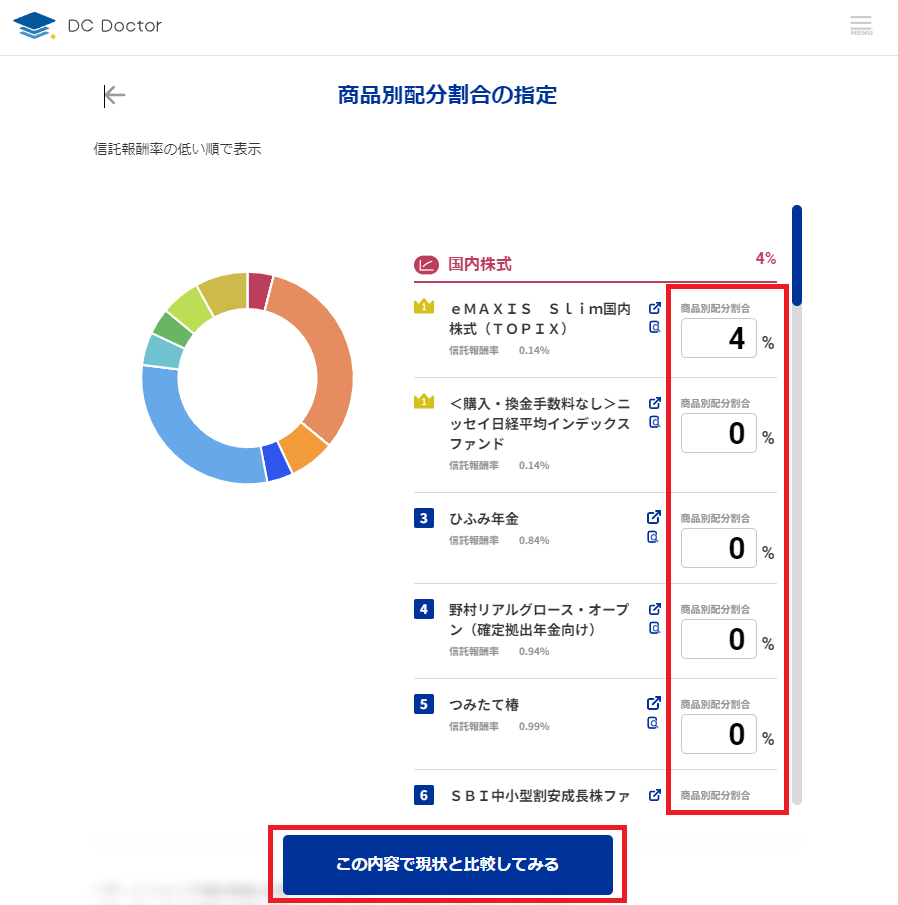
Step.6
「指図方法のみほんを表示」をクリック
左側に現在の保有商品、右側に今設定したポートフォリオが表示されます。
どのくらい目標とずれているのか分かります。
「指図方法の見本」を表示ボタンをクリックします。
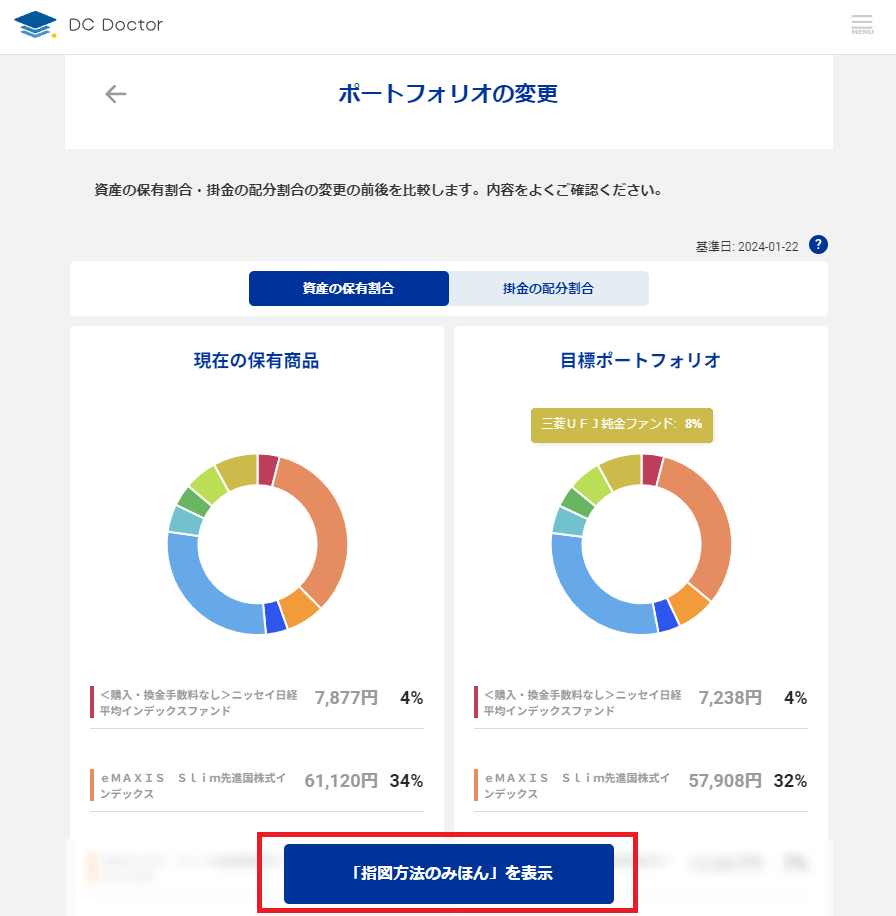
ステップ③:「指図方法のみほん(OrderInstructionExample.pdf)」をメールで受領
「指図方法のみほん」を取得する
Step.1
「スイッチング指図のみほん」をクリック
わかりずらいですが、「スイッチング指図のみほん」がボタンになっているので、クリックします
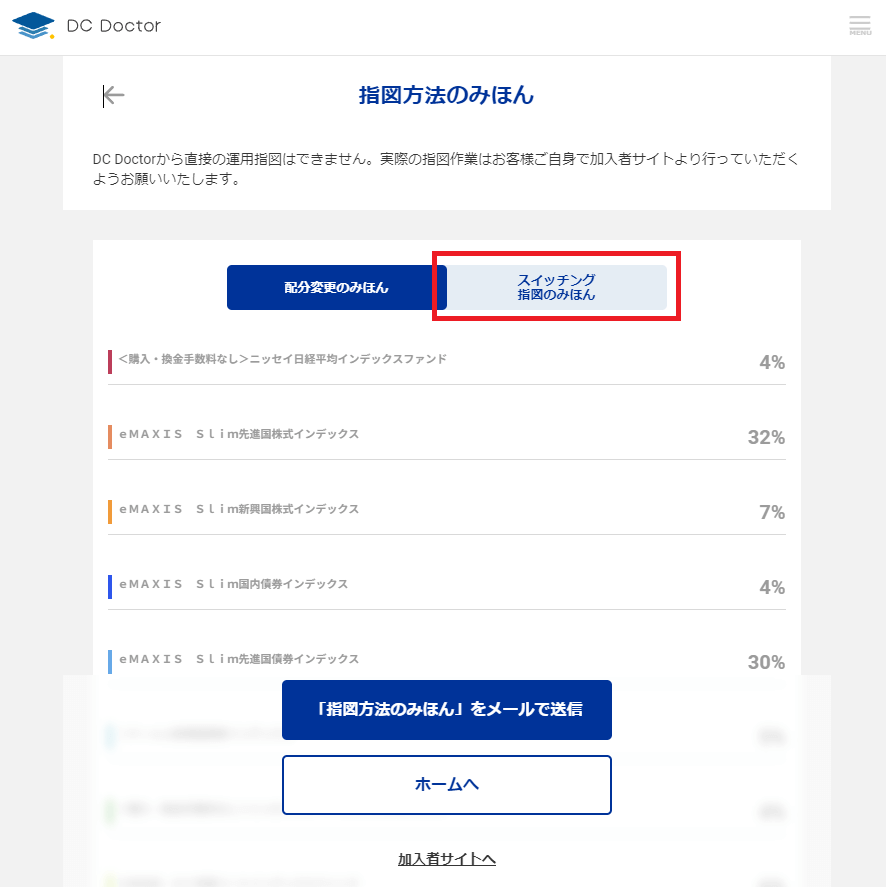
Step.2
「指図方法のみほんをメールで送信」をクリック
画面上でもスイッチング指図のみほんを確認できますが、後ほど画面を見ながらスイッチング指示を出すのは面倒なので「指図方法のみほんをメールで送信」ボタンをクリック
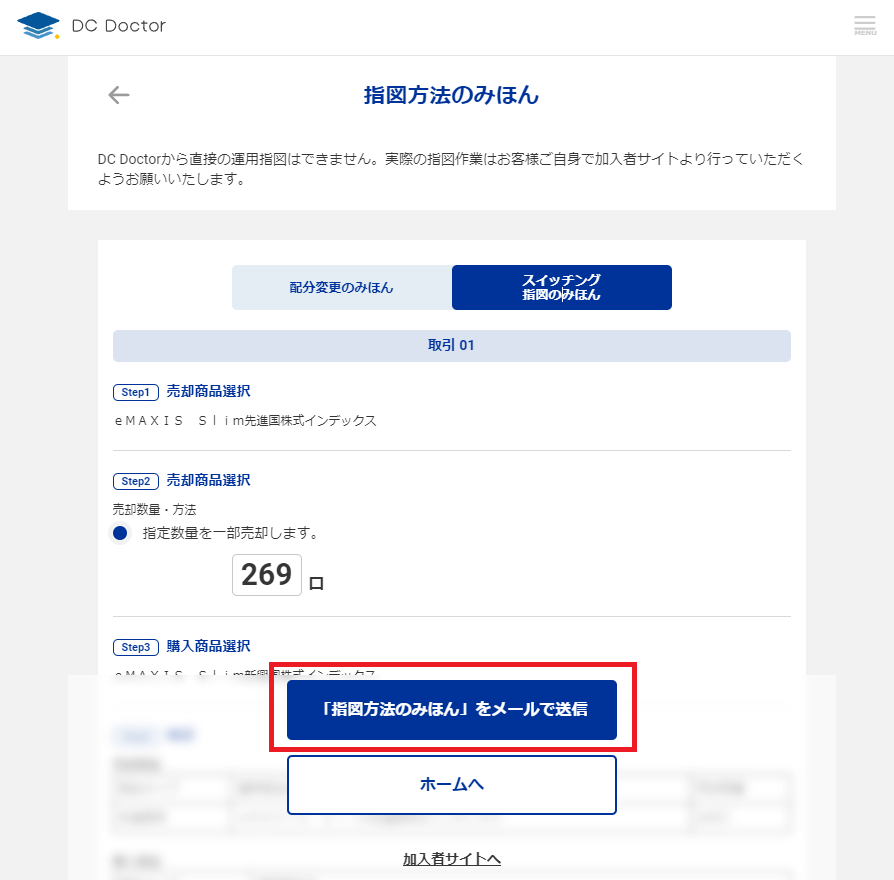
Step.3
「OK」をクリック
画面上部に、指図方法のみほんをメールでお送りします。というメッセージが表示されるので「OK」ボタンをクリック
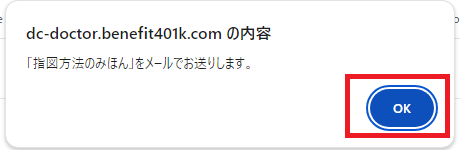
Step.4
【SBI証券iDeCo】指図方法のみほん というメールが届く
メールとPDF(指図方法のみほん)が添付されたメールが「no-reply@benefit401k.com」から届きます
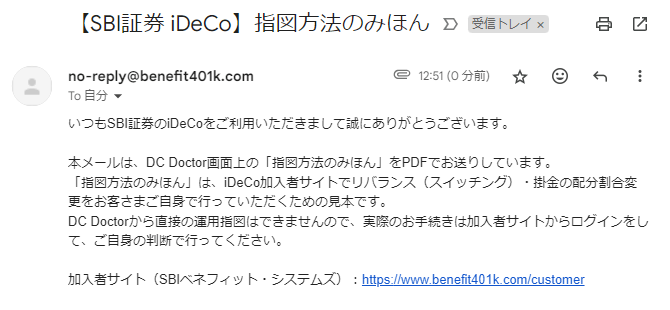
ステップ④:「売却するファンドと口数」「購入するファンド」を確認
売却ファンドと口数・購入ファンドの確認
Step.1
メールに添付されているPDF(OrderInstructionExample.pdf)を開く
PDF(指図方法のみほん)を開くと、目標とするポートフォリオにするために必要な取引方法(売却するファンド・売却する口数・購入するファンド)が記載されています
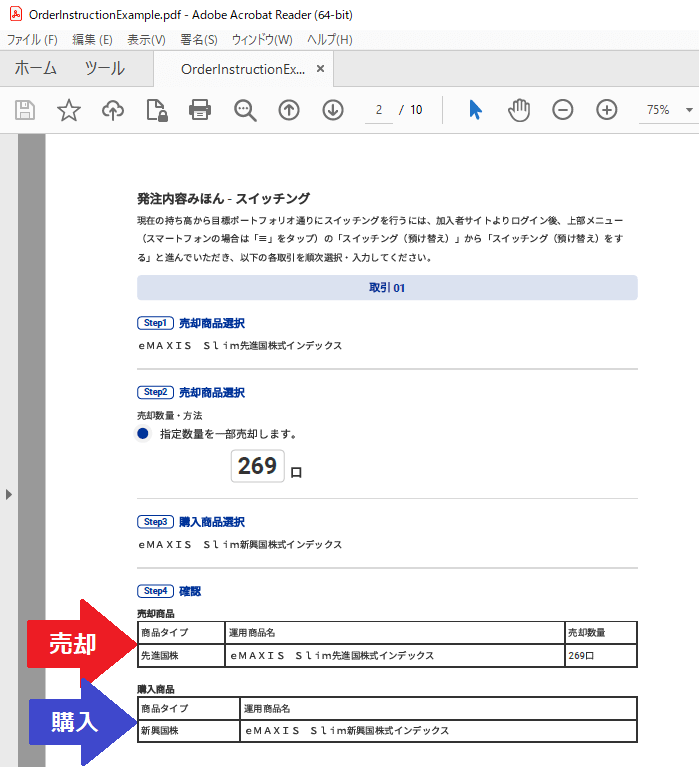
Step.2
「売却するファンド」「売却する口数」「購入するファンド」を確認
DC Doctorの画面上でも同じ内容が確認できます
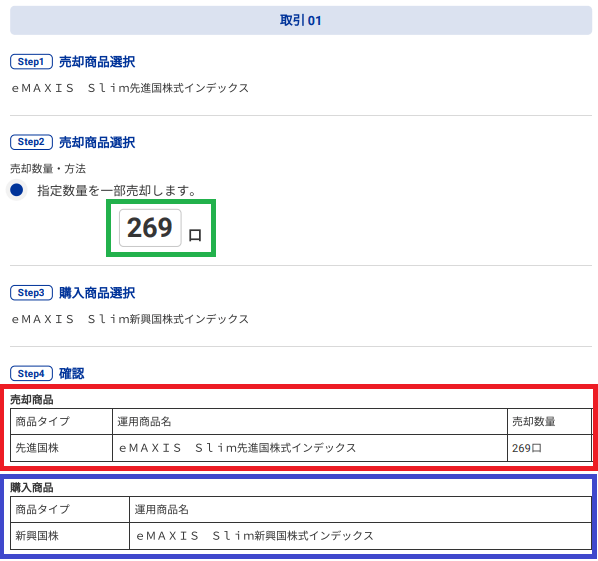
- 赤枠・・・売却するファンド
- 緑枠・・・売却する口数
- 青枠・・・購入するファンド
ステップ⑤:SBI証券のiDeCoサイトで「スイッチング」を指示する
スイッチング指示
Step.1
SBI証券iDeCoサイトの「スイッチング(預け替え)」タブ>「スイッチング(預け替え)をする」ボタンをクリック
SBI証券iDeCoサイトの画面に戻って、スイッチング(預け替え)をするをクリックします
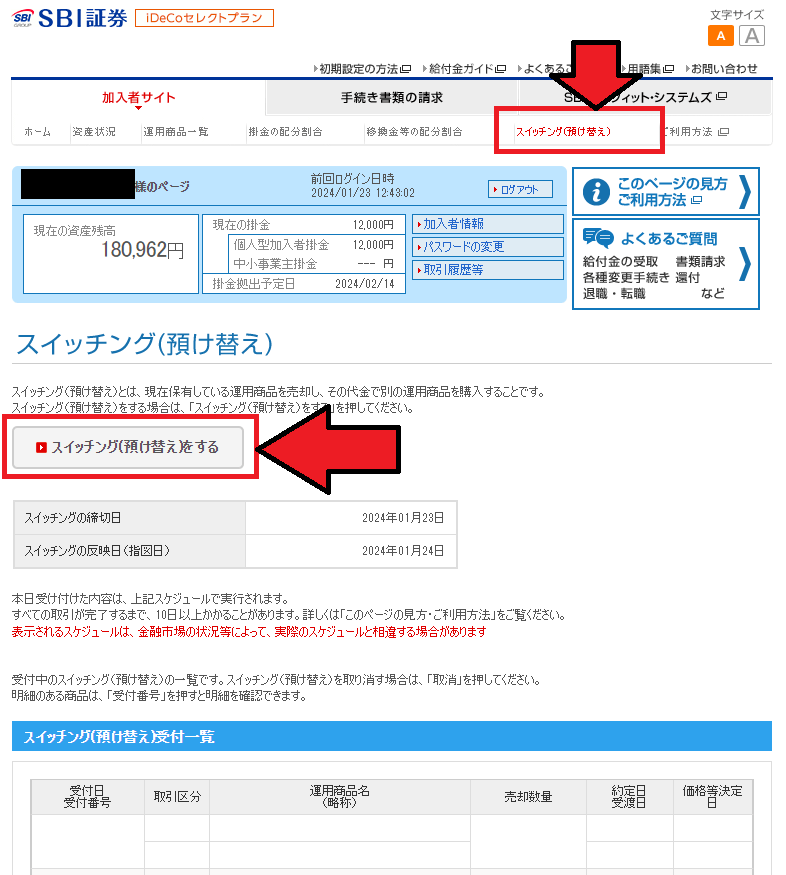
Step.2
「売却するファンド」の「売却」ボタンをクリック
本記事の例では、「eMAXIS Slim 先進国株式インデックス」を売却していきます
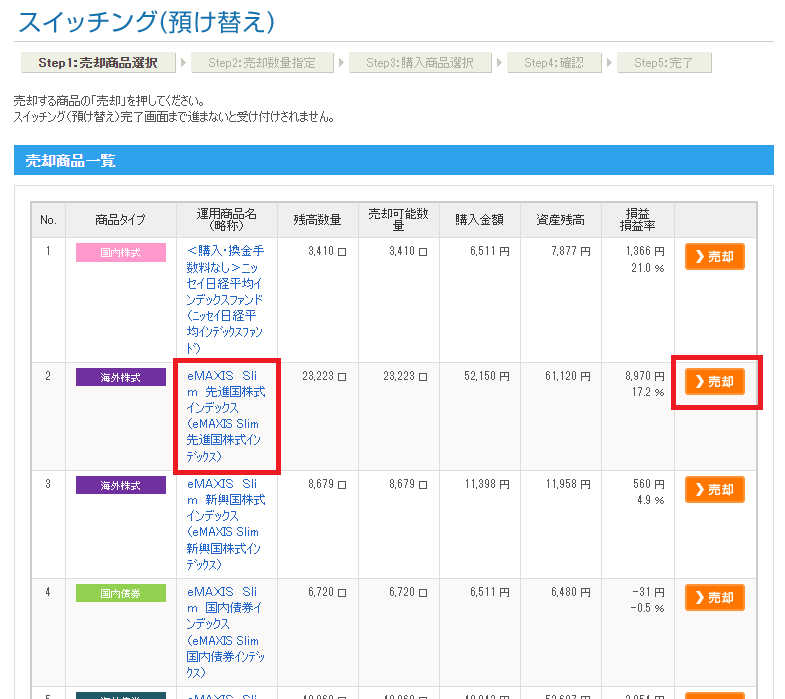
Step.3
『指図方法のみほん』を見ながら「指定数量を一部売却します。」に「売却する口数」を入力して「確認」ボタンをクリック
本記事の例では、指図方法のみほんにあるとおり、eMAXIS Slim 先進国株式インデックスを「269口」売却します
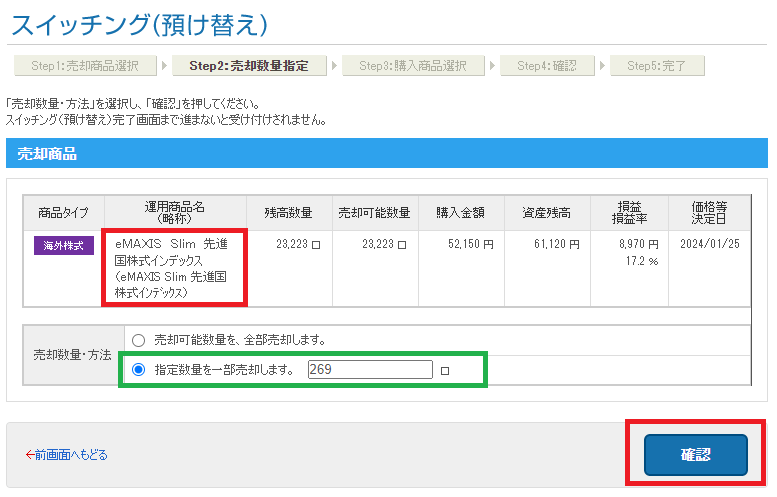
Step.4
「購入するファンド」の「購入」ボタンをクリック
本記事の例では、指図方法のみほんにあるとおり、eMAXIS Slim 新興国株式インデックス」を購入していきます
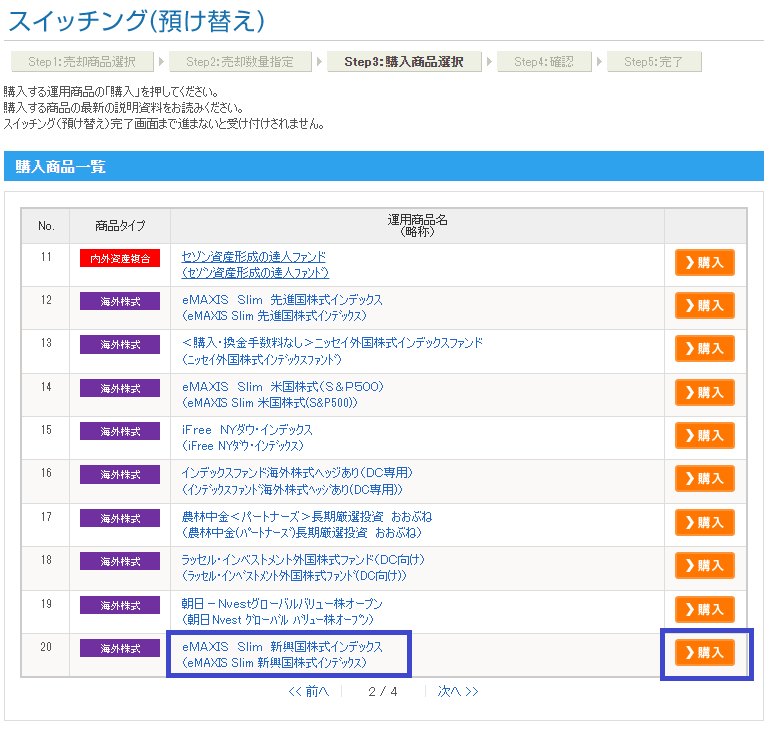
Step.5
Step.6
売却商品・売却する口数・購入商品を確認して「実行」ボタンをクリック
スイッチング指示の最終確認です。
問題無ければ「実行」ボタンを
訂正したい場合は「前画面へ戻る」リンクをクリックします
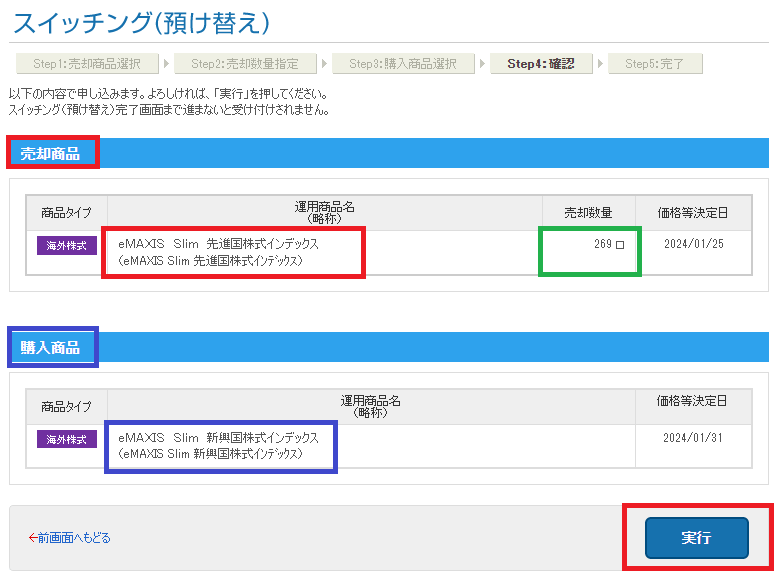
Step.7
「以下の内容で受け付けました」メッセージが表示されたのを確認して「スイッチング(預け替え)トップへ戻る」リンクをクリック
Step.8
スイッチング(預け替え)受付一覧に、先ほど設定したスイッチング指示の内容を確認
本記事の例では、
①売却ファンド・・・eMAXIS Slim 先進国株式インデックス
②売却口数・・・296口
③購入ファンド・・・eMAXIS Slim 新興国株式インデックス
となっています。
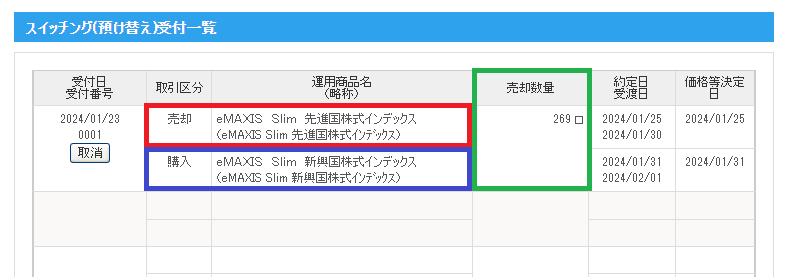
Step.9
『指図方法のみほん』に記載されいている「取引01~取引XX」の内容を、
スイッチング指示に戻ってすべて指示すれば完了です!
指図方法の見本に、取引が複数書かれている場合、すべての取引について、スイッチング指示を出せば、完了です
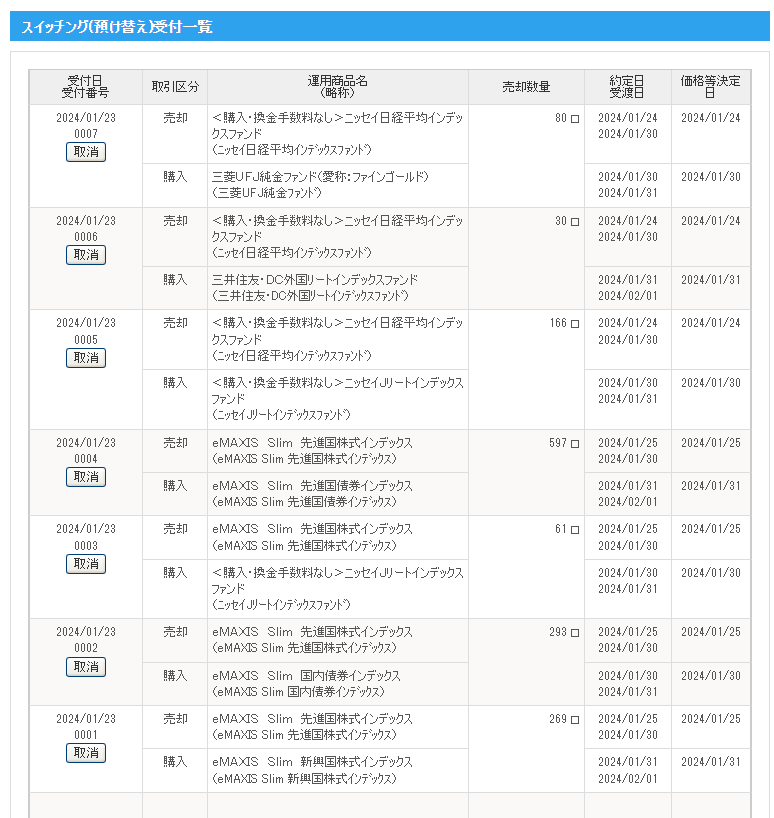
スイッチングによるリバランスが反映されるのは、商品によって異なり、概ね1~2週間かかりますので、気長に待ちましょう!
以上で、SBI証券のiDeCoのスイッチング機能によるリバランスは完了です!
お疲れ様でした!
どうですか?かんたんでしょう?
SBI証券のiDeCoでリバランスするときの注意点2つ
SBI証券iDeCoのスイッチング機能でリバランスするときに、注意すべきことが2つあります。
SBI証券iDeCoでリバランスする注意点
- 注意点①:売却は「口数」でしか指定できない
- 注意点②:DC Doctorで「未決済の取引がある為、指図内容を計算できません」と表示される場合がある
注意点①:売却は「口数」でしか指定できない
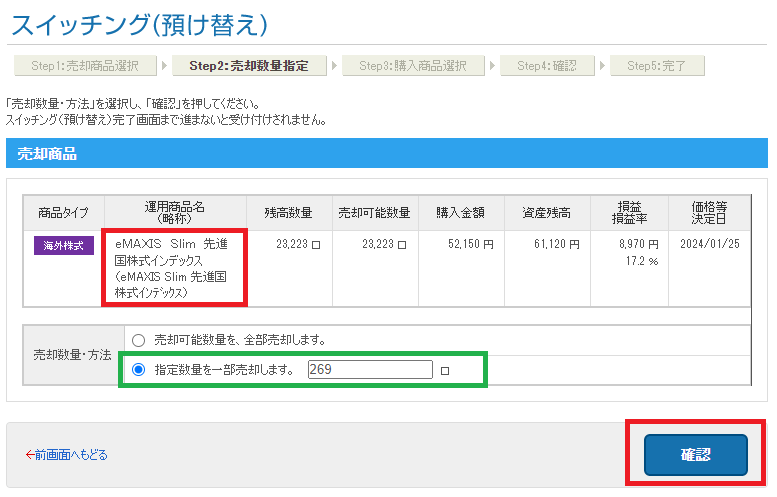
SBI証券のiDeCoのスイッチング機能には、金額を入力すれば、売却すべき口数を自動計算してくれる機能はありません。
したがって、ロボアドバイザーDC Doctorが作成する「指図方法のみほん」を利用して、売却する口数を判断する形となります。
一方、JIS&Tの企業年金サイトを利用している人にとっては、次のような、金額をベースに売却すべき口数を算出できる機能がありました。
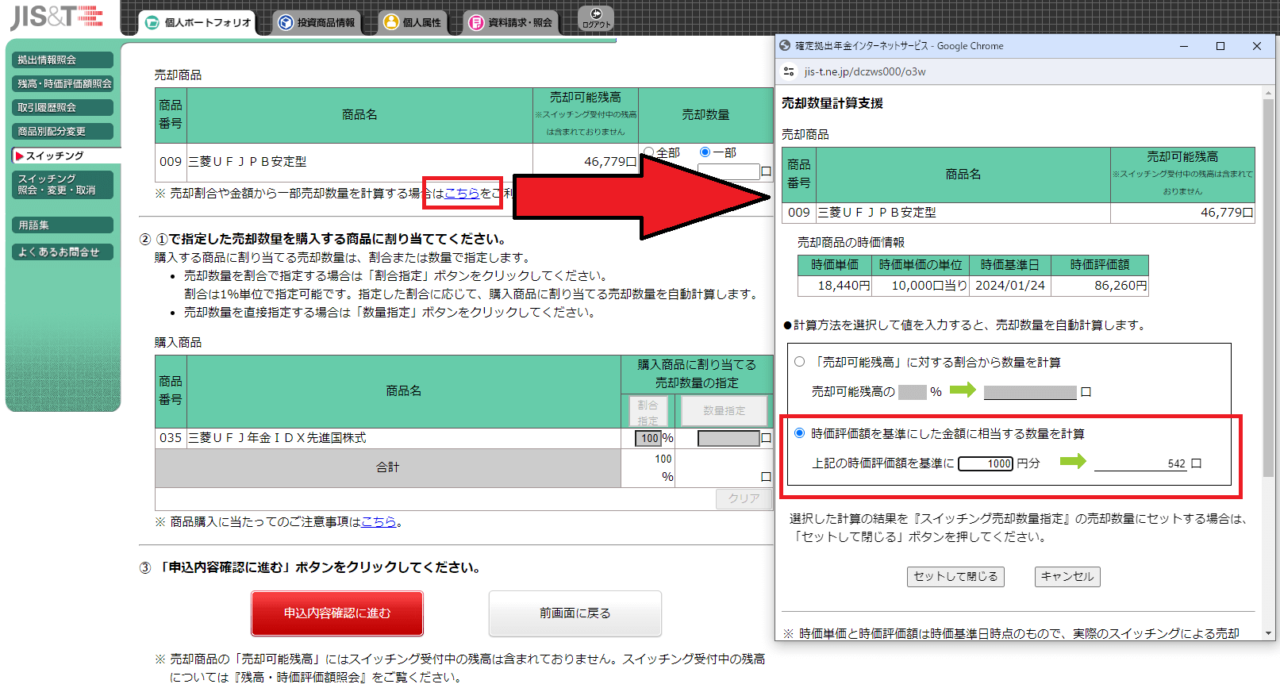
しかし、SBI証券のiDeCoには、金額を入力すれば、売却口数を自動算出される仕組みがありませんので、戸惑う部分だと思います。(実際、ぬくぬくも焦ったので、本記事を作成するに至りました)
注意点②:DC Doctorで「未決済の取引がある為、指図内容を計算できません」と表示される場合がある
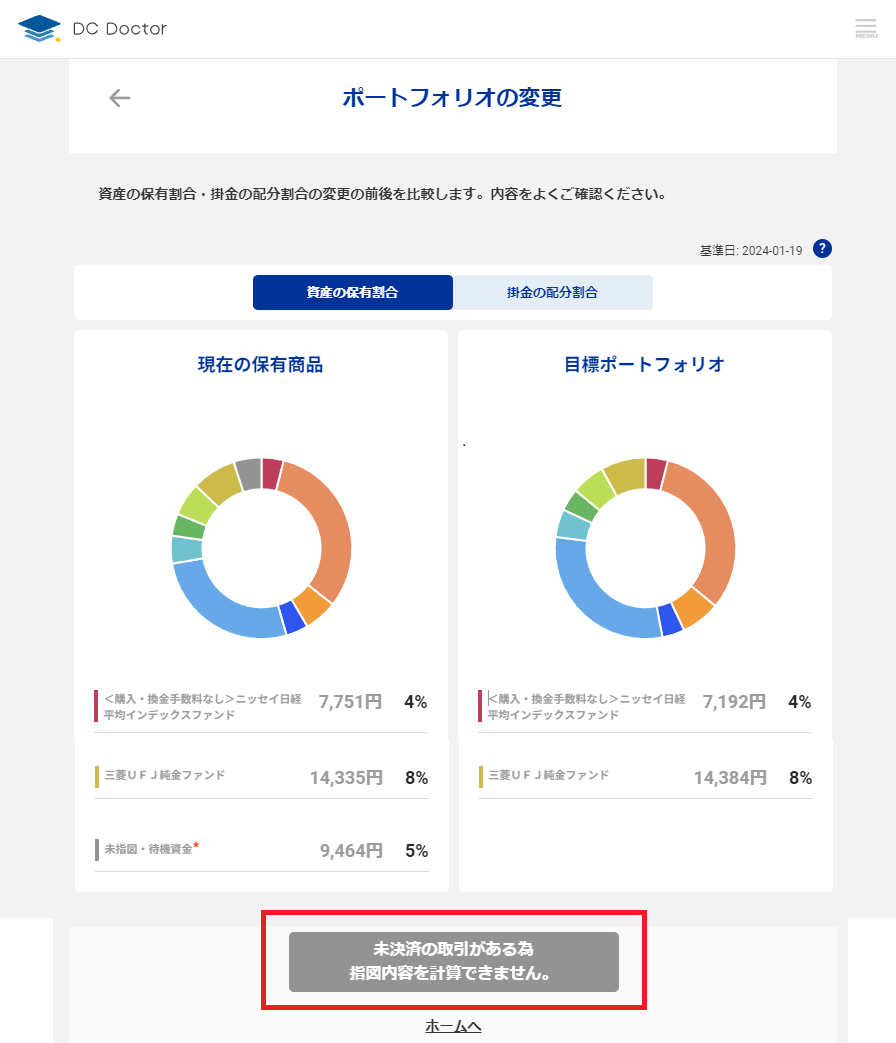
SBI証券iDeCoのロボアドバイザー「DC Doctor」は、「待機資金」があると、「指図方法のみほん」を作成できません。
具体的には、
「毎月26日(休業日の場合、翌営業日)の13営業日後」~「投資信託購入完了」まで
の期間、DC Doctorで「指図方法のみほん」を取得できません。
逆に考えれば「毎月の1~2週間目」か、「毎月の最終週」は利用できると考えておきましょう。
参考リンクSBI証券iDeCoよくあるご質問Q&A「毎月の掛金の反映スケジュールを教えてください。(iDeCoにご加入中の方)」
投資の関連記事
投資に関する記事リンクを以下のとおりまとめていますので、是非ご覧ください。